电脑一连打印机就蓝屏怎么回事 打印蓝屏解决方法
在日常办公中,电脑连接打印机是再常见不过的操作了。但最近很多的用户都在反映称自己的电脑一使用打印机总是出现蓝屏的情况,为此今天就为大家带来了电脑一打印就蓝屏解决方法,一般这种问题是系统出现了故障导致的。快来看看怎么解决吧。

方法1:更新打印机驱动程序
一提到蓝屏,很多人可能首先想到的是电脑硬件或者驱动出了问题。在连接打印机时,如果打印机的驱动程序与电脑系统不兼容,或者驱动程序本身存在问题,就很可能引发蓝屏。
那打印机驱动程序怎么更新呢?说到最方便快捷的方法,不得不提这个打印机卫士软件,它是一款通用型的打印机驱动管理软件,能适配市面上绝大部分的打印机,提供一键检测、更新和管理打印机驱动的功能,十分便捷。 且还能自动识别连接的你的打印机型号,智能推荐并安装最适合的驱动程序,减少用户手动查找的繁琐。 具体操作如下:
①在打印机正常连接到电脑的前提下,打开打印机卫士,点击“立即检测”。
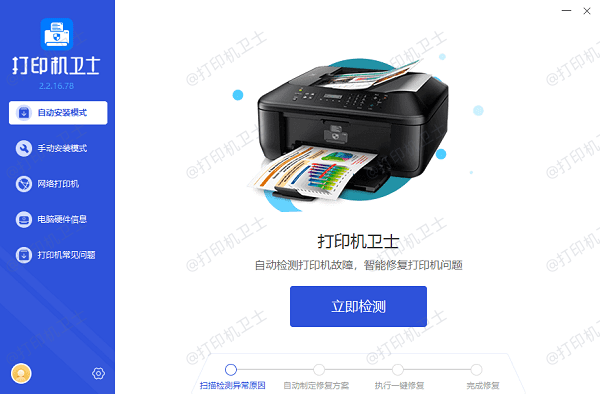
②扫描完成了,点击“一键修复”选项,它就会开始下载并安装与你的打印机相匹配的驱动程序。
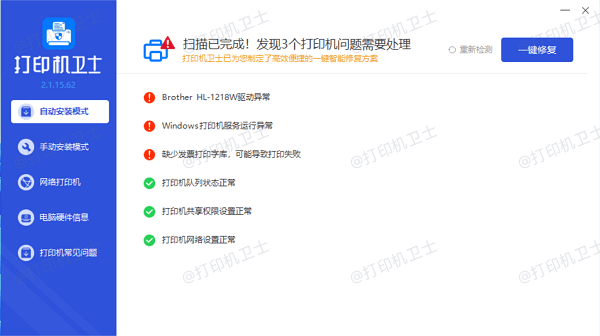
方法2:卸载并重新安装打印机驱动
如果更新驱动后问题依旧,可以尝试卸载当前的打印机驱动,然后重新安装。操作步骤如下:
①点击“win+R"会出现打开“control”的字样,点击确定就可以进入控制面板。在控制面板界面中,找到并点击“卸载程序”,找到“打印机驱动”或“Print Driver”等。
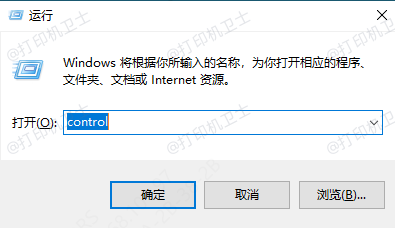
②选中找到的打印机驱动程序,点击右上角的“卸载”或“更改/卸载”按钮,然后按照弹出的向导提示完成卸载过程。
③重新安装打印机驱动的跟方法1一样
方法三:进行病毒扫描
除了驱动问题,电脑病毒也可能导致蓝屏。如果怀疑电脑中了病毒,可以使用杀毒软件进行全盘扫描,确保系统安全。
以上就是电脑一连打印机就蓝屏的解决方法,希望对你有所帮助。如果有遇到打印机连接、共享、报错等问题,可以下载“打印机卫士”进行立即检测,只需要一步便可修复问题,提高大家工作和打印机使用效率。

 好评率97%
好评率97%
 下载次数:4818980
下载次数:4818980